【最新】「ほかのiPhoneのパスコードを入力」から進まないときの解決策
iPhoneの初期設定、iOS 16アップデート、iPhoneを復元した後、「ほかのiPhoneのパスコードを入力」と要求されました。この画面が出たら、何を入力すれば良いのかがよくわかりません?自分のiPhoneのパスコードを入力しても進みません。そのために、今回は、「ほかのiPhoneのパスコードを入力」が出たと、何を入力するのは、パスワードを忘れたときの対処法を詳しくご紹介します。
iPhoneの設定中に突然表示される「ほかのiPhoneのパスコードを入力」という画面に戸惑ったことはありませんか?ここで入力するのは、同じApple IDで使っている別のiPhoneの画面パスコードです。もしそのパスコードを忘れた、または「ほかのiPhoneのパスコードを入力」で進まない状態で先に進めないときは、確認方法や対処手順を本記事でわかりやすく解説します。
目次隠す
「ほかのiPhoneのパスコード」とは?
「ほかのiPhoneのパスコード」とは、以前に使用していたiPhoneやiPadの画面ロック用パスコードを指します。iOS 16以降、Appleはセキュリティを強化するために、「デバイス間認証」という仕組みを導入しました。これにより、同じApple IDを使用している新しいデバイスにサインインしようとした場合、過去に使っていた信頼されたデバイスのパスコードを入力するよう求められることがあります。これは、不正アクセスを防ぐための追加の本人確認ステップとして機能しています。
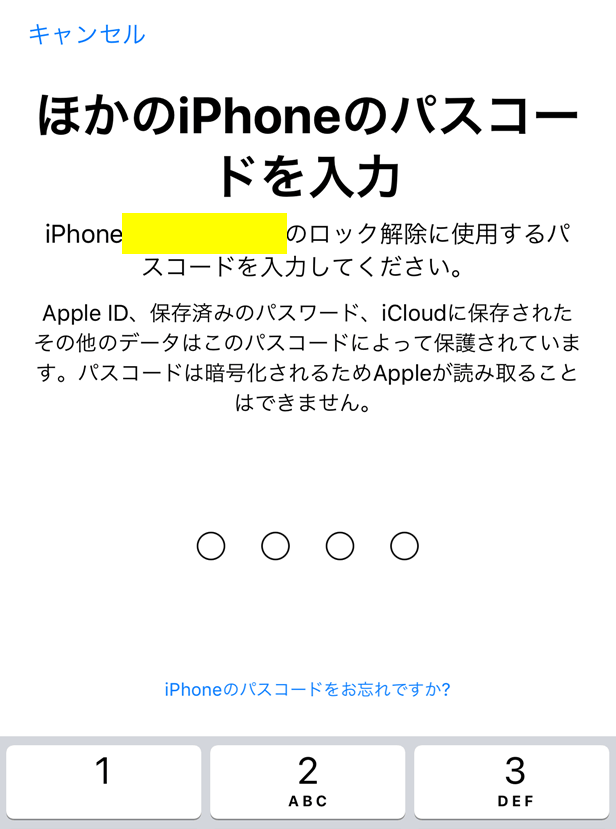
ほかのiPhoneのパスコードを入力
「ほかのiPhoneのパスコードを入力」が表示される主な場面
以下のような操作を行った後に、「ほかのiPhoneのパスコードを入力」というメッセージが表示されることがあります:
1.クイックスタートで新しいiPhoneにデータを移行したとき
旧iPhoneから新iPhoneへデータを転送する際、信頼済みデバイスのパスコードを使って本人確認を行います。
2.iPhoneの初期設定完了後にApple IDにサインインしたとき
初期設定後、Apple IDにログインした直後に、追加のセキュリティ確認として過去のデバイスのパスコードが求められることがあります。
3.iOSのアップデート後に一部設定が再認証を要求したとき
iOSのバージョンアップに伴い、Apple IDに関連する設定がリセットされ、追加確認が必要になる場合があります。
4.iPhoneを再起動したあとやサインアウト後に再ログインしたとき
セキュリティの観点から、過去に使用していたデバイスのパスコード入力が求められることがあります。
「ほかのiPhoneのパスコードを入力」と表示された場合に入力すべきパスコードは?
「ほかのiPhoneのパスコード」は、『ほかのiPhone』のパスコードと区切って、よくわかります。『ほかのiPhone』を詳しく言うと、同じApple IDでログインしていたiPhoneとなります。つまり、機種変更前に使っていたiPhoneのパスコードです。
なので、「ほかのiPhoneのパスコードを入力」画面が表示されたら、同じApple IDでログインしていたiPhoneのパスコードを入力してください。
筆者はiPhone 11からiPhone 17へ機種変更して、iPhone 11のパスコードを入力してうまくいきます。
「ほかのiPhoneのパスコードを入力」画面から進まない場合の対処法
iPhoneの初期設定中に「ほかのiPhoneのパスコードを入力」と表示され、正しいパスコードを入れても先に進めない――そんなトラブルでお困りではありませんか?これはAppleのセキュリティ強化による仕様ですが、以前のデバイスのパスコードが分からない、あるいは入力しても認証できない場合、非常に厄介です。
そのようなときは、iPhoneロック解除専用ツール「AnyUnlock」のご利用をおすすめします。このAnyUnlockを使えば、複雑な操作や専門知識は一切不要で、画面ロックはもちろん、Apple ID、MDM構成プロファイルなどさまざまなロックを数クリックで解除可能です。iPhoneが動かず困っているその瞬間、AnyUnlockがあなたの頼れる味方になります。
AnyUnlockのメリット
- 専門知識不要、数クリックで完了
- 10年以上の信頼と技術で、国内外のユーザーに選ばれている
- 独自技術により、対応デバイスの解除成功率は98%以上を実現
- 複雑な操作は不要、平均5〜10分でiPhoneを復旧可能
さて、今すぐAnyUnlockを無料ダウンロードして体験しましょう。
Step 1.公式サイトからAnyUnlockを無料ダウンロード&インストールします。
Step 2.インストールが終わったら、AnyUnlockは自動的に起動されます。「画面ロックを解除」をクリックします。

「画面ロックを解除」をクリック
Step 3.USBケーブルでiPhoneをパソコンに接続してください。AnyUnlockはiPhoneを検出したら、以下の画面で「開始」ボタンをクリックします。

「開始」ボタンをクリック
もし、iPhoneが認識されないなら、下記の手順でiPhoneをリカバリーモードに入ってください。

リカバリーモードに入る
Step 4.それで、下記の画面でiPhoneの情報を確認して、ファームウェアパッケージをダウンロードしてください。

「ダウンロード」ボタンをクリック
Step 5.ダウンロードが完了したら、「今すぐ解除」ボタンをクリックすると、AnyUnlockは自動的にiPhoneの画面ロックを解除します。

「今すぐ解除」をクリック
Step 6.しばらくすると、iPhoneの画面ロックを強制解除しました。画面指示によって、iPhoneを設定してください。

解除した
よくある質問
パスコードが合っているのに「ほかのiPhoneのパスコードを入力」から進まないのはなぜ?
パスコードが正しいのに「ほかのiPhoneのパスコードを入力」画面から進まない場合、求められているのが現在のiPhoneのパスコードではなく、同じApple IDで以前使用していた別のiPhoneのパスコードである可能性が高いです。これはAppleのセキュリティ機能の一環で、クイックスタートやApple IDの確認時に過去のデバイス情報を使って本人確認を行う仕組みです。そのため、入力しているパスコードが合っているように見えても、実際に求められているコードと一致していないと認証は通りません。また、入力ミスや一時的な通信エラーが原因の場合もあるため、再起動やネットワークの確認も有効です。
「ほかのiPhoneのパスコード」は何回まで入力できますか?
「ほかのiPhoneのパスコードを入力」画面で何度も間違ったパスコードを入力し続けると、iPhone本体にセキュリティロックがかかる恐れがあります。特に10回以上連続で入力ミスがあると、「iPhoneは使用できません」という表示が出て、一定時間操作ができなくなったり、最悪の場合は完全にロックされてしまうこともあります。
最後に
「ほかのiPhoneのパスコードを入力」という表示は、新しい端末の初期設定やiOSアップデート時によく発生しますが、実際には「ほかのiPhoneのパスコードを入力 」で進まない状態に陥ってしまうユーザーが少なくありません。このようなケースでは、専用の解除ツール「AnyUnlock」の活用をおすすめします。AnyUnlockを使えば、パスコードを忘れてしまった場合でも、画面ロックやApple IDの制限を安全に解除でき、スムーズにデバイスを再設定することが可能です。技術的な知識がなくても操作できる点も安心です。困ったその時こそ、AnyUnlockを使って、安全かつ確実にiPhoneのロックを解除しましょう。
製品関連の質問? 迅速な解決策については、サポートチームにお問い合わせください >
